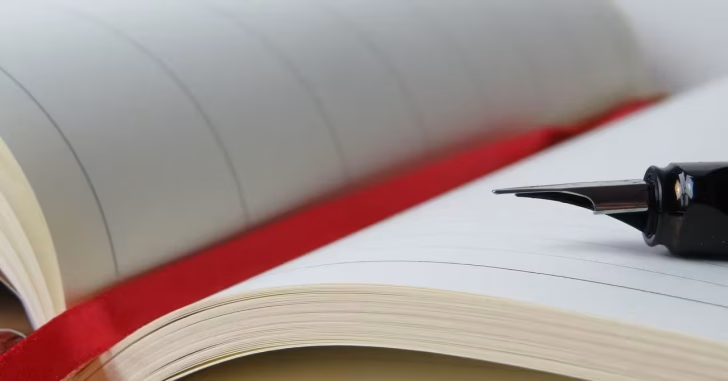
日々の生活での出来事を記録する方法として日記がありますが、それをデジタルデータとして記録する方法として、最近ではライフログアプリに人気があります。
ライフログアプリでは、文章以外のいろいろな情報も記録することができ、後で見返したときに、そのときの状況をより鮮明に思い出すことができます。
そこでここでは、日々の出来事をさまざまな情報を付けて記録できるスマホ向けアプリとして人気のある「Journey」を紹介します。
目次
Journeyとは
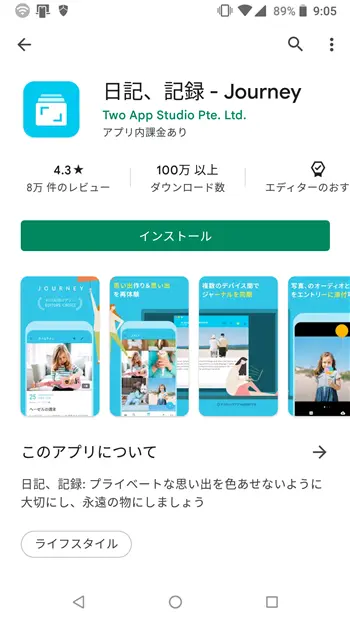
「Journey」は、日々の出来事を文章だけでなく、写真や動画、天候、位置情報といった様々な情報を付けて記録できるライフログアプリで、Android/iOS向けに提供されています。
また、Webサービスとしても提供されており、スマホやパソコンといった複数のデバイスで記録を同期して利用できます。
さらに、記録したデータは利用するGoogleアカウントのGoogle Driveに保存されているので、バックアップとしても安心できます。
なお「Journey」には、有料のプレミアム版があり、有料版ではマイクからの音声で記録したり、Wordへの書き出し、PDF形式での保存、ブログやSNSへの投稿もできるようになります。
Journeyの使い方
初期設定
「Journey」を初めて起動すると、チュートリアルが始まり、パスコードの設定や、アカウントのリンクを設定できますが、ここではチュートリアルでの設定はスキップします。

チュートリアルが終了すると、アプリ画面が表示されるので、まずは右上の雲アイコンをタップして利用するGoogleアカウントを選択します。

パスコードは、アプリの設定画面から設定でき、設定しておくことでアプリの起動時にパスコードや生体認証が必要になり、アプリが勝手に起動されるのを防ぐことができます。
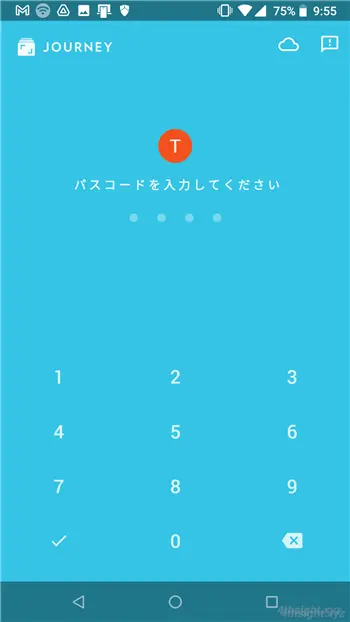
記録を追加する
記録を追加するときは、画面右下の「+」ボタンをタップします。
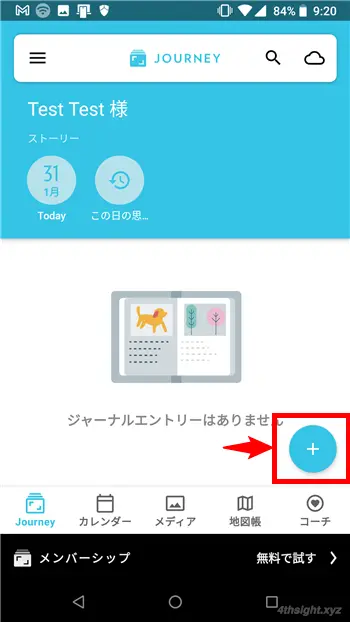
すると、以下のような入力画面が表示され、ここでさまざまな情報を入力できます。
上部のテキストエリアをタップすると文章を入力でき、下部のアイコンをタップすると次のような情報が記録できます。
- ファイルや、その場で撮影した写真や動画の添付
- 位置情報
- 天気と気温
- アクティビティ(移動中や食事中などから選択)
- その日の気分(5種類のアイコンから選択)
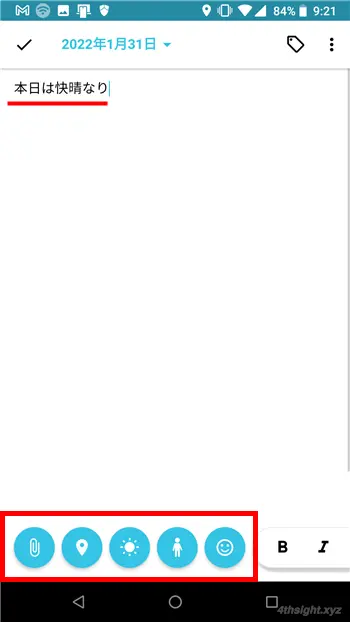
また、画面右上のタグアイコンをタップすると、記録にタグを付けることができ、記録が溜まってきたときに整理するのに役立ちます。
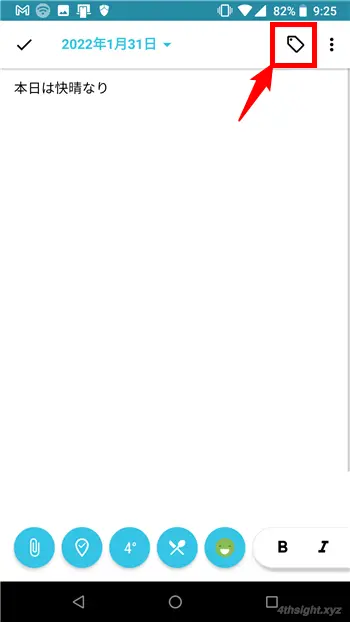
記録を作成し終えたら、画面左上のチェックボタンをタップして保存します。
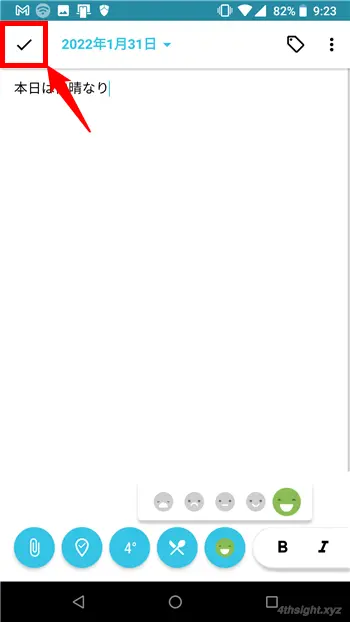
記録を確認する
記録を確認するときは、直近の記録はアプリのトップ画面で確認でき、過去の記録を見返したいときは、アプリ画面下部から「カレンダー」をタップして、カレンダーから日付を選択して振り返ることができます。
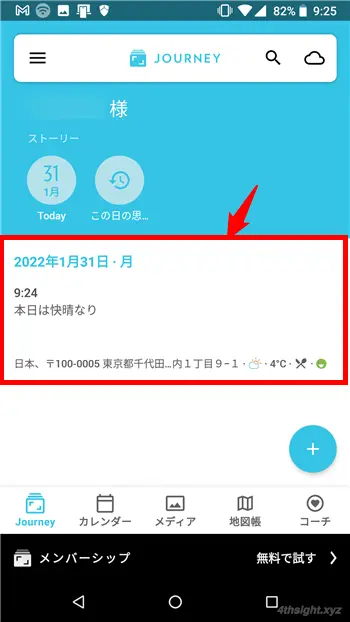
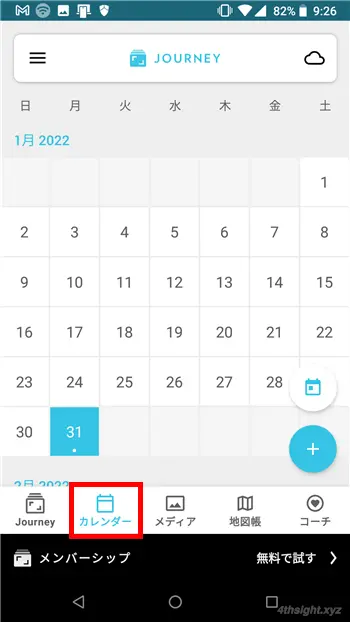
また、アプリ画面下部の「メディア」や「地図帳」からは、記録として保存した写真や動画といったメディアファイルや、どの場所で記録したかを振り返ることができます。
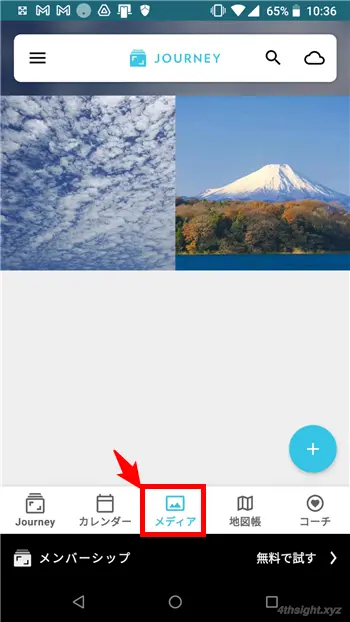
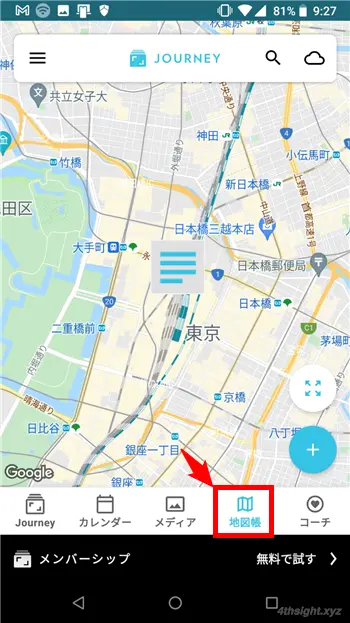
あとがき
日々の出来事を記録できるライフログアプリはいろいろありますが、シンプルな操作性とデータの安全性の点で「Journey」はおススメできるアプリです。
お試しあれ。